3.6 パスワードの無効化
接続、ソフトウェア、サムドライブの機能が制限されるために作業が中断してしまう場合、Endpoint Security Client 4.0が強制しているセキュリティポリシーがその原因になっている可能性があります。 通常は、ロケーションやファイアウォール設定を変更すると、これらの制限が解除され、中断していた機能が再度有効になります。 ただし、すべてのロケーションまたはファイアウォール設定で影響を受ける可能性のある制限が設けられる場合もあります。このような場合には、制限を一時的に解除して、ユーザが作業を行えるようにする必要があります。
Endpoint Security Client 4.0のパスワードの無効化機能を利用すると、現在のセキュリティポリシーを一時的に無効にして、必要な操作を許可することができます。セキュリティ管理者は、必要な場合に限り1回だけ使用できるパスワードキーを配布します。セキュリティ管理者はセキュリティポリシーに関する問題をすべて把握しておく必要があります。管理者によって設定されたパスワードキーの期限が切れた後で、エンドポイントを保護するセキュリティポリシーが元に戻されます。エンドポイントを再起動したときにも、セキュリティ設定は元に戻ります。
パスワードを無効化するには次の操作を実行します。
-
企業のESM管理者に連絡してパスワードキーを入手します。
-
タスクバーの[]アイコンを右クリックしてメニューを表示し、[]をクリックするか、[]アイコンをダブルクリックします。
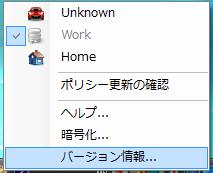
-
[]をクリックして、パスワードウィンドウを表示します。
メモ:この画面に[]ボタンが表示されない場合は、現在のポリシーではパスワードの無効化を使用できません。

-
ZENworks Endpoint Security管理者によって指定されたパスワードキーを入力します。
-
[]をクリックします。指定された期間中、現在のポリシーがデフォルトの[すべて開く]ポリシーに置き換えられます。
[]ウィンドウで[]([]ボタンの代わりに表示されます)をクリックすると、前のポリシーが再度適用されます。管理者がポリシーを更新して既存の問題が解決されたら、[]を使用してすぐに新しいポリシーをダウンロードしてください。
警告:暗号化サービスは無効化されることはありません。